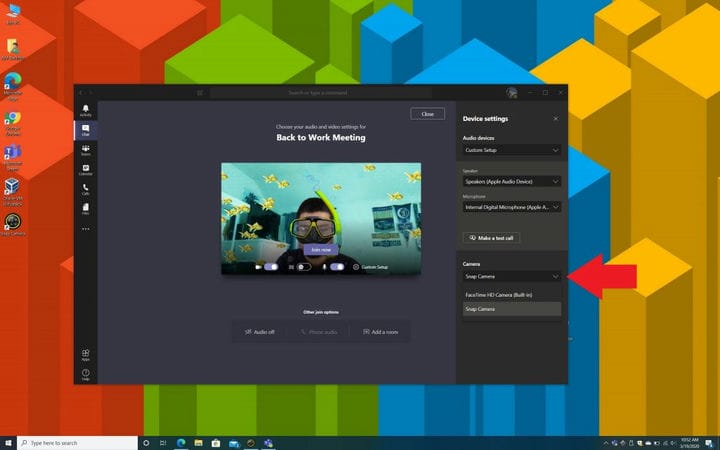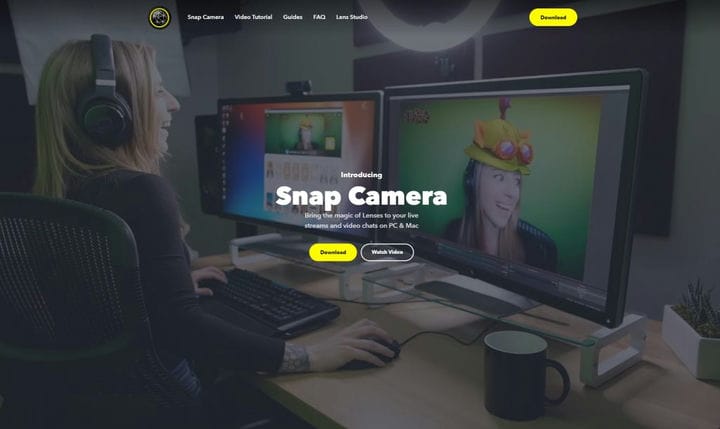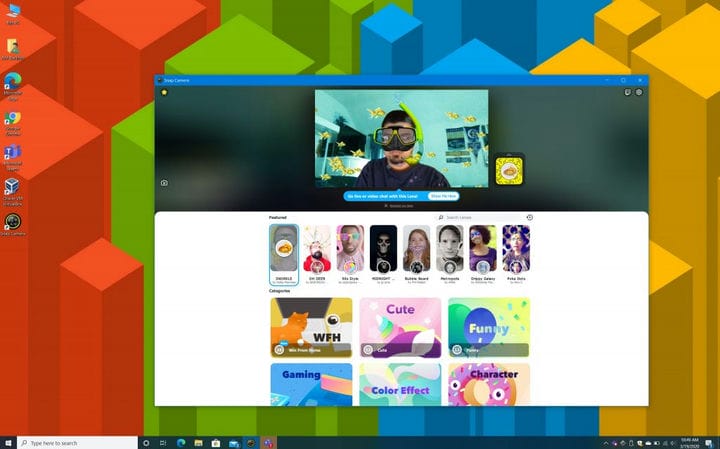Ось як використовувати Snapchat Camera у Windows 10, щоб оживити дзвінки Microsoft Teams
Ось посібник із використання камери Snapchat для додавання смішних фільтрів до дзвінків у команди та для сміху старих добрих сміхів
- Зайдіть в Інтернет і завантажте камеру Snapchat
- Запустіть камеру Snapchat, виберіть фільтр і закрийте вікно, але продовжуйте працювати у фоновому режимі.
- Поверніться до Microsoft Teams і виберіть Snapchat Camera у налаштуваннях введення даних на пристрої під час або перед дзвінком
Стосується
Коли ви працюєте вдома, вам доводиться підтримувати професійне середовище для проведення конференц-дзвінків із начальником та колегами під час важливих зустрічей. Однак є кілька способів, якими команди можуть допомогти оживити роботу з домашнього життя.
Ви можете використовувати GIF-файли та меми під час спілкування в чаті з Teams, але є також Snapchat Camera. Ось посібник із використання камери Snapchat для додавання смішних фільтрів до дзвінків до команд і для сміху вашим колегам за старим добрим сміхом (через Stephanie Stimac / Twitter ).
Крок 1: Завантажте Snapchat Camera
Для початку ми просто нагадаємо вам дружнє нагадування: Snapchat Camera не призначена для використання під час важливих зустрічей. Це швидше спосіб оживити приватні чати зі своїми колегами в Teams. Зрештою, ви не хочете звільнятись!
У будь-якому випадку, першим кроком у цьому процесі є вихід в Інтернет та завантаження Snapchat Camera. Камера Snapchat відрізняється від Snapchat на iOS та Android і є окремим додатком, доступним на MacOS та Windows 10. Вона працюватиме в основному на будь-якому сучасному комп’ютері, який має веб-камеру. Після завантаження та налаштування ви зможете використовувати програму як метод введення під час дзвінка для відеоконференцій та вибрати фільтр для свого обличчя або фону. Завантажити легко, і вам просто потрібно буде виконати кроки в підказках щодо налаштування.
Крок 2: Запустіть Snapchat Camera
Після встановлення вам потрібно буде запустити камеру Snapchat і тримати її у фоновому режимі. Під час першого запуску ви отримаєте керівництво про те, як це працює. Це просто, подібно до програми Snapchat для iOS та Android.
Угорі ви побачите вибрані фільтри, які є одними з найпопулярніших фільтрів, що використовувались на той час. Існують також різні категорії, такі як „Симпатичний” „Веселий” „Ігровий” „Персонаж” „WFH” тощо. Ви можете грати з ними, як вважаєте за потрібне, і навіть переносити їх у додаток Snapchat на своєму телефоні, скануючи код що з’являється поруч із вашим зображенням. Після того, як ви знайдете фільтр, який потрібно використовувати, клацніть на ньому та закрийте вікно, щоб мінімізувати Snapchat Camera.
Крок 3: Ознайомтесь із командами Microsoft
Нарешті, вибравши улюблений фільтр Snapchat, ви можете повернутися до команд Microsoft. Вам захочеться розпочати відеодзвінок зі своїм колегою. На сторінці, де ви вибираєте параметри звуку та відео, потрібно натиснути «Налаштування», а потім клацнути «Перевірити» в розділі «Камера», вибрати «Прив’язати камеру». Потім ви можете переглянути попередній перегляд фільтра, а потім приєднатися до дзвінка, як зазвичай, з накладеним фільтром на обличчя.
Якщо це не спрацює, ви можете спробувати приєднатися до дзвінка, як зазвичай, із налаштуваннями за замовчуванням. Потім, один раз у вашому дзвінку. наведіть курсор на середню нижню частину екрана за допомогою миші, і ті. .. більше дій. Потім потрібно вибрати Показати налаштування пристрою та шукати розділ Камера. Не забудьте вибрати Snap Camera, а потім закрийте вікно Налаштування пристрою, натиснувши X у верхній частині. Зараз на вашому обличчі повинен бути накладений фільтр.
Веселіться!
Snap Camera – це чудовий спосіб розважитися, оскільки фільтри часом бувають відверто безглуздими. Але його також можна використовувати поза командами. Якщо ви геймер, ви можете використовувати Snap Camera під час трансляції на Mixer або Twitch і змінювати різні об’єктиви, коли граєте в різні ігри. І якщо ви художник, ви також можете створювати лінзи за допомогою програми Lens Studio від Snapchat. Можливостей безмежно, тому повідомте нам свої думки в коментарях нижче.